{"searchBar":{"inputPlaceholder":"キーワードを入力して「検索」ボタンをクリック","searchBtn":"検索","error":"キーワードを入力してください。"}}{}{}レシピとはどのような機能ですか?
詳細については以下のリンクを参照してください。"
[レシピ機能でできること]
1 レシピの概要
2 レシピの種類
3 設定手順(設定手順は手法によって違いがあります。①~⑫の内容を確認して設定の手順を参照してください)
① 接続機器に書き込みたいデータファイル(レシピ)をCSV形式で作成する場合
② 外部ストレージに保存したレシピ(CSVデータ)を画面上に表示し、タッチで接続機器(PLCなど)へ書き込む場合
③ レシピ(CSVデータ)を接続機器から転送操作する場合
④ CSVデータを画面上に表示したい / 編集する場合
⑤ レシピ(ファイリングデータ)を作成する場合
⑥ レシピ(ファイリングデータ)をタッチで転送する場合(手動転送)
⑦ レシピ(ファイリングデータ)を接続機器から転送操作する場合(自動転送)
⑨ 拡張レシピデータを作成 / 転送する場合
⑩ 拡張レシピデータをインポート / エクスポートしたい(グループごとに1CSVファイルとして外部ストレージ)
⑪ 拡張レシピのラベルを他の言語に切り替えた場合
⑫ 拡張レシピデータを検索 / ソートしたい場合
4 レシピの各種類のしくみと設定の流れを知りたい場合
1.レシピの概要
1)レシピを接続している制御機器(PLCなど)にデータを書き込む
例えば工程管理や生産管理で、機械の運転設定(各素材の量や温度設定など)を設定・変更するのに役立ちます。
2)接続制御機器(PLCなど)のデータを読み出し、新たなレシピとして登録できます。
2.レシピの種類
レシピの種類レシピ機能には、以下の3つの種類があります。
CSVデータ転送
ファイリングデータ転送
拡張レシピ
拡張レシピ機能に対応している機種は以下を参照してください。
機種別サポート機能一覧
※レシピ機能の制限事項については、下記のリンク先から確認してください。
制限事項
ページのトップへ戻る
[設定手順]
| 表示器画面上の特殊データ表示器[データ転送]の転送用スイッチをタッチすると、選択したCSVデータを転送します。
|
| 外部ストレージ内のCSVデータの内容を、特殊データ表示器[CSV表示器]に表示します。
外部ストレージ内のCSVデータを画面上で直接編集します。
[CSV表示器]に表示したCSVデータを印刷します。
|
| レシピ(ファイリングデータ)をタッチで転送したい(手動転送) |
|---|
| 表示器画面上の特殊データ表示器[ファイリング]の転送用スイッチをタッチすると、選択したファイリングデータを転送します。
|
|
|
|
|
設定手順 26.22.1 設定手順 - 拡張レシピデータを検索 / ソートしたい
操作手順 26.22.2 操作設定 - 拡張レシピデータを検索 / ソートしたい
<table class="Tblstandard" style="width: 651px;" x-use-null-cells=">
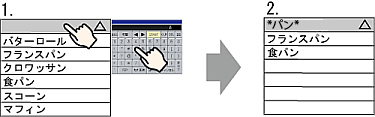
1)CSVデータの流れ
2)ファイリングデータの流れ
3)拡張レシピデータの流れ
ページのトップへ戻る
このFAQはお役に立ちましたか?






